Benutzereinstellungen |
|
| 1. Navigationseinstellungen | |
| 2. Bildschirmbreite anpassen | |
| 3. Benutzerdefiniertes Menü | |
1. Navigationseinstellungen |
Die Navigationseinstellungen bieten drei Menütypen an
1.1 Navigation mit klassischem Menü (Voreinstellung)
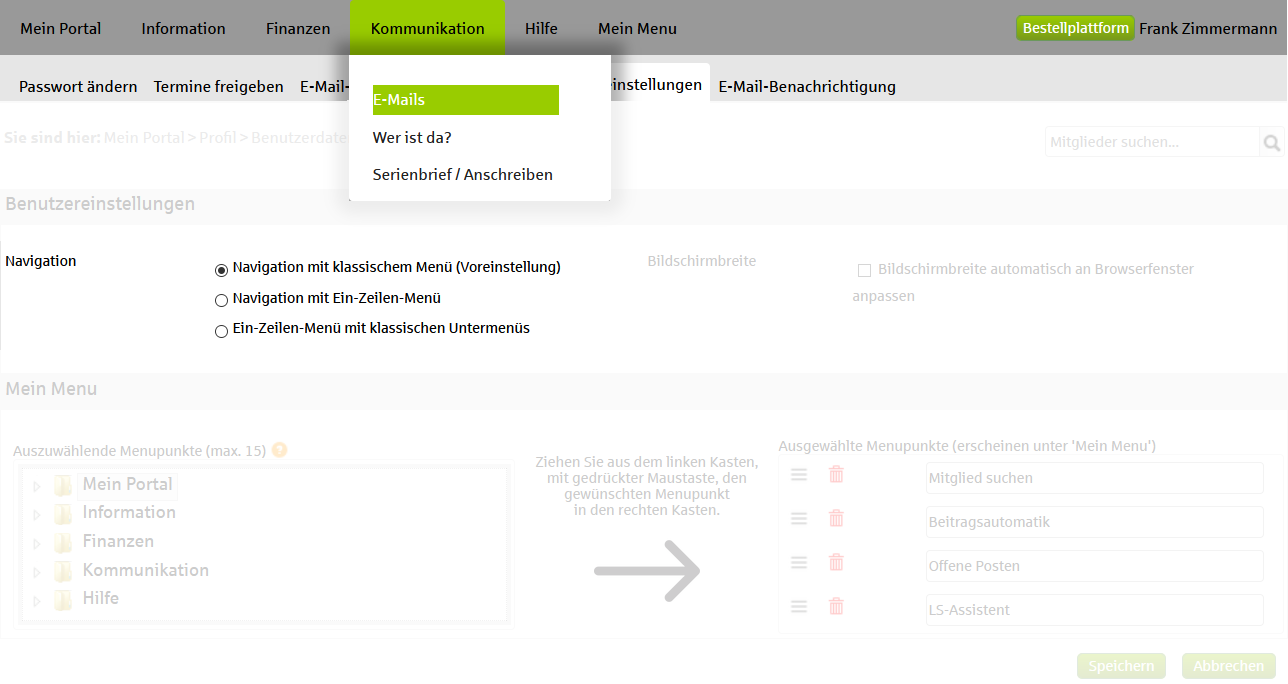
1.2 Navigation mit Ein-Zeilen-Menü
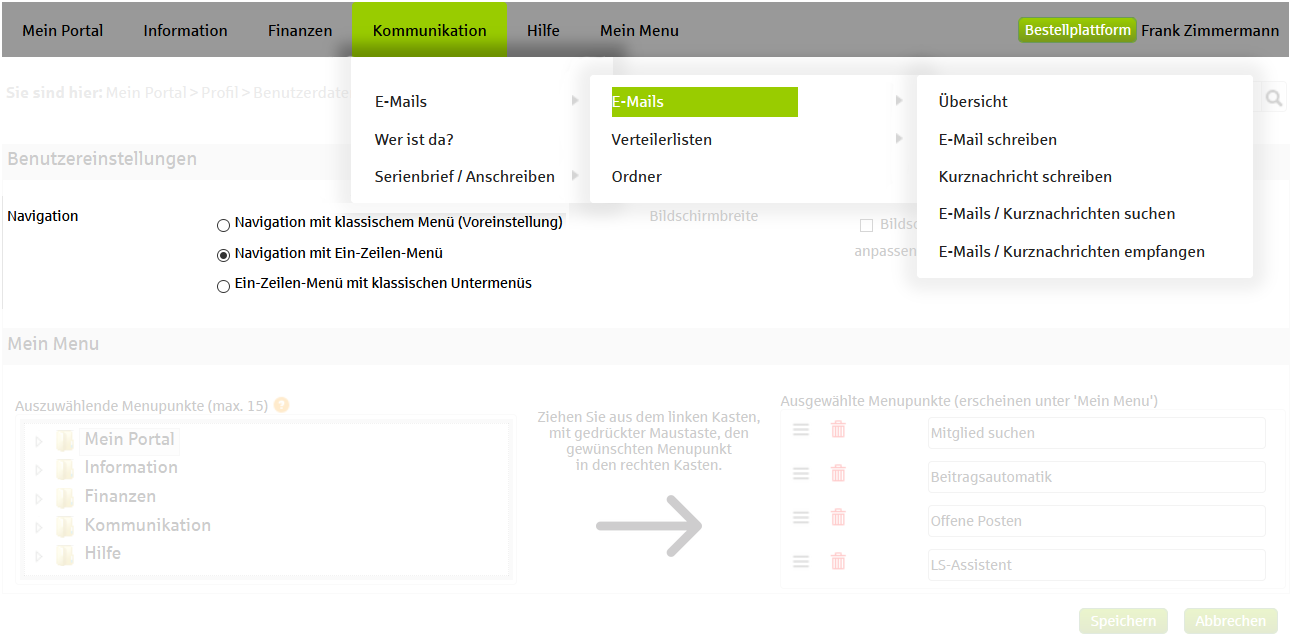
1.3 Ein-Zeilen-Menü mit klassischen Untermenüs
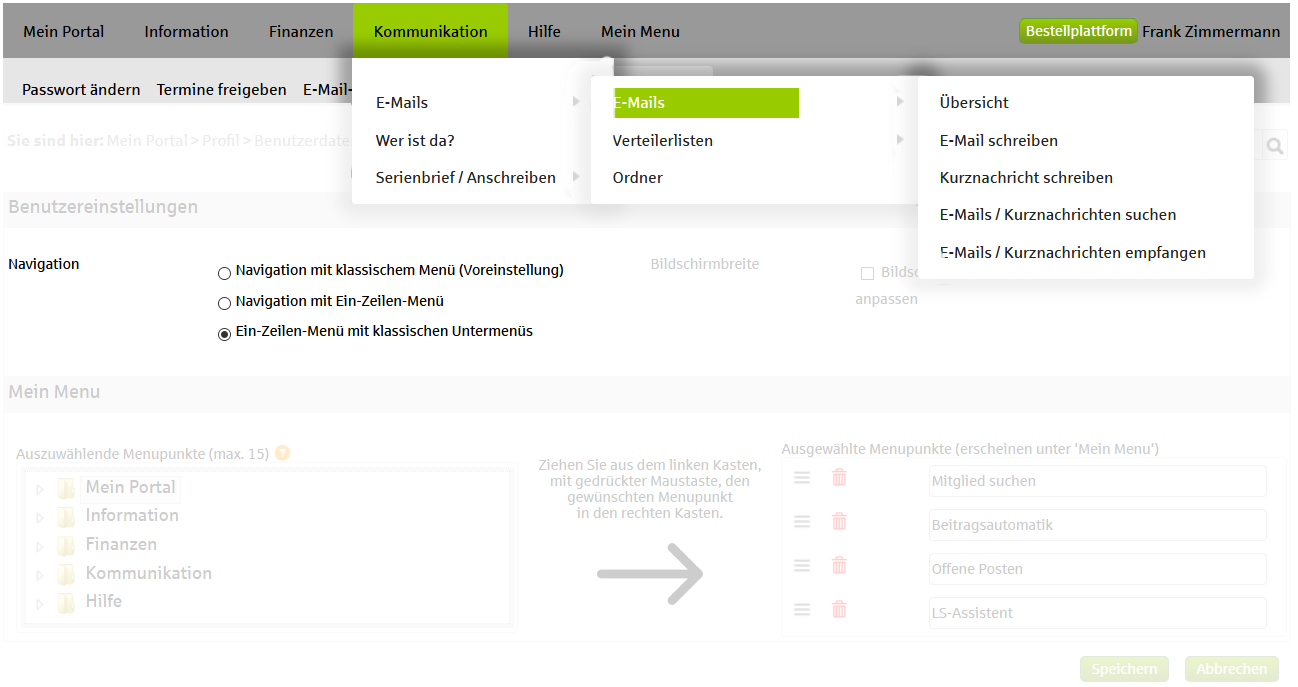
2. Bildschirmbreite anpassen |
Mit der Option "Bildschirmbreite automatisch an Browserfenster anpassen" geht die Vereinsverwaltung komplett auf die Breite des Browsers.
Allerdings erscheint der Nutzen mancher Ansichten nur teilweise sinnvoll. Wenn Texte von Eingebafeldern zu weit entfernt sind, wird das Erkennen aller Arbeitselemente wieder anstrengender. Aus dem Grund haben wir ein Icon rechts neben der Lupe hinzugefügt mit dem sich "je Seite" der innere Rahmen wieder auf die alte Breite verkürzen lässt. Der Button funktioniert dabei wie ein Schalter und merkt sich seinen Zustand pro Seite.
So kann jeder Benutzer selbst entscheiden welche Seiten er in voller Breite und welche Seiten er in alter Breite sehen möchte. Nach wie vor ist es durchaus sinnvoll die Seite mit Strg+ bzw. Strg- passend zu skalieren.
Wir merken uns diese Schaltereinstellung in Browsercookies.
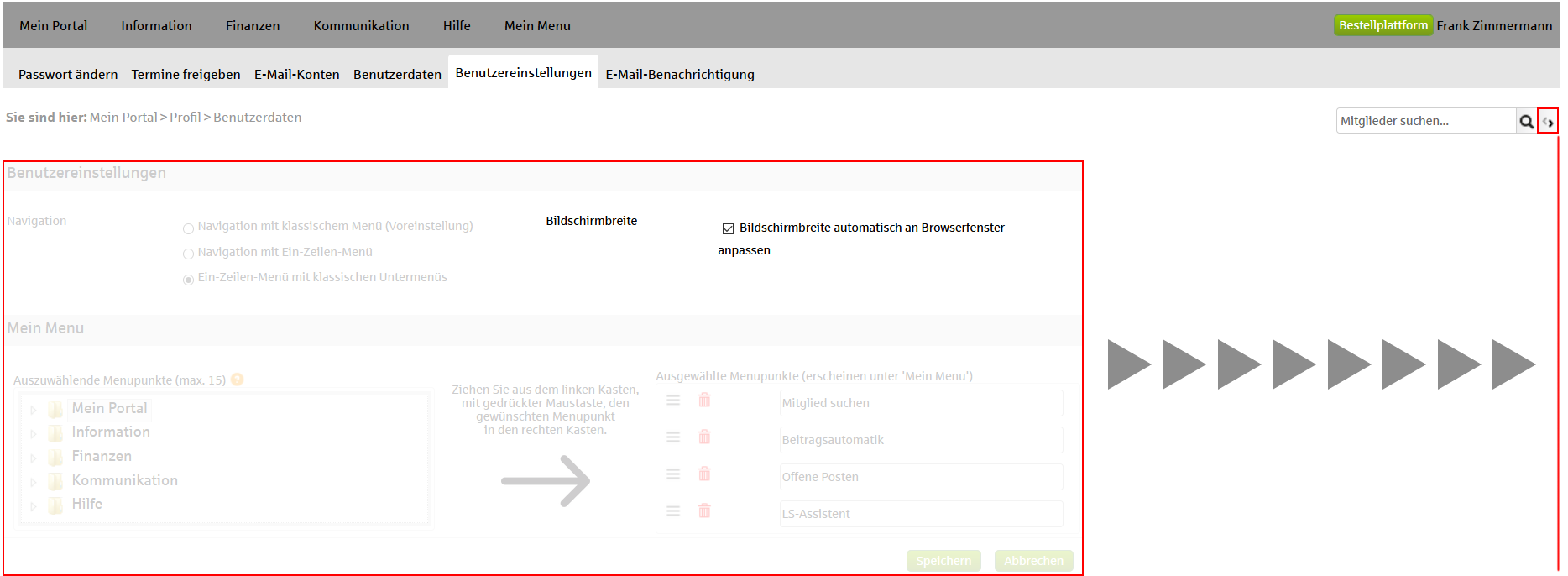
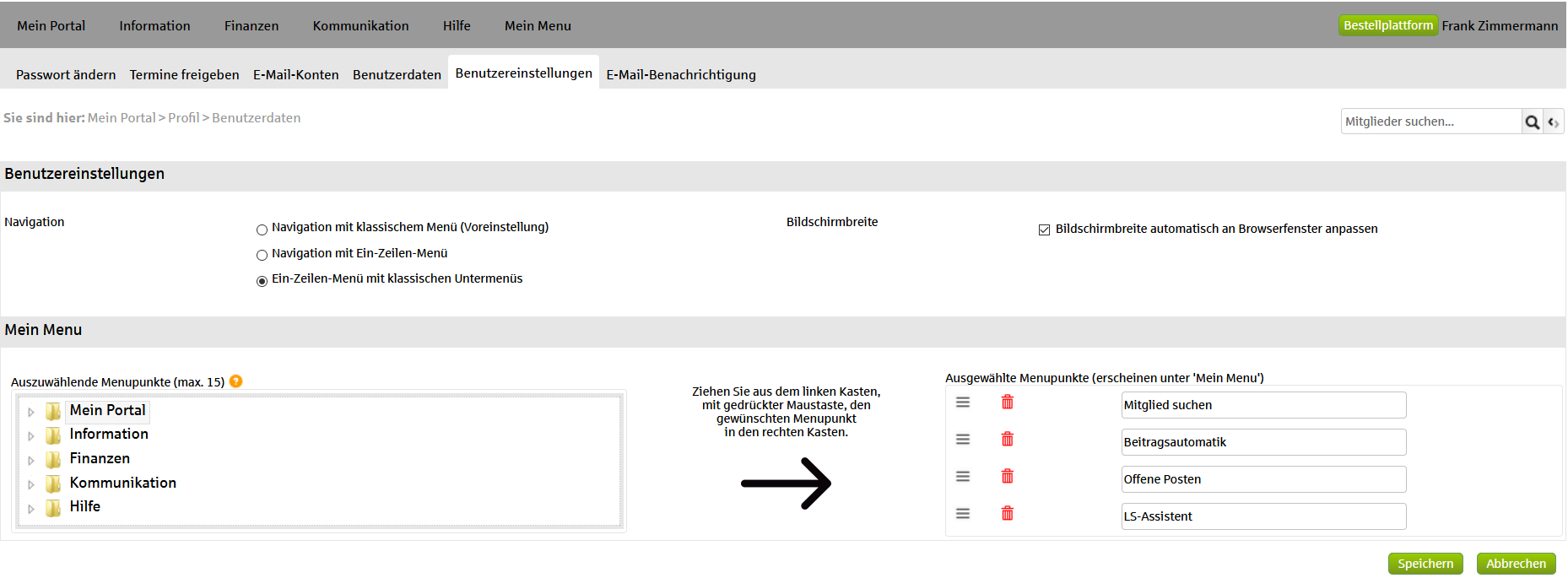
| Tipp: Anzeigegröße verändern (klappt mit allen Webseiten) |
| Alle Windows basierenden Browser haben die Möglichkeit mit den Tastenkombination "[Strg] + [Plus]" bzw. "[Strg] + [Minus]" die Schrift zu vergrößern und zu verkleinern. Unter Apple wäre dies die [Befehltaste] + [Plus] bzw. [Befehltaste] + [Minus]. |
3. Benutzerdefiniertes Menü |
Mit dem benutzerdefinierten Menü ist es möglich bis zu 15 Menüpunkte in einem neuen eigenen individuellen Menü anzuordnen. Dazu reicht es die Menüpunikte auf der linken Seiten mit gedrückter Maustaste nach rechts in den umrandeten Bereich zu ziehen. Mit den Icon links vor dem roten Eimer (zum Löschen) lassen sich die Menüpunkte noch untereinander verschieben
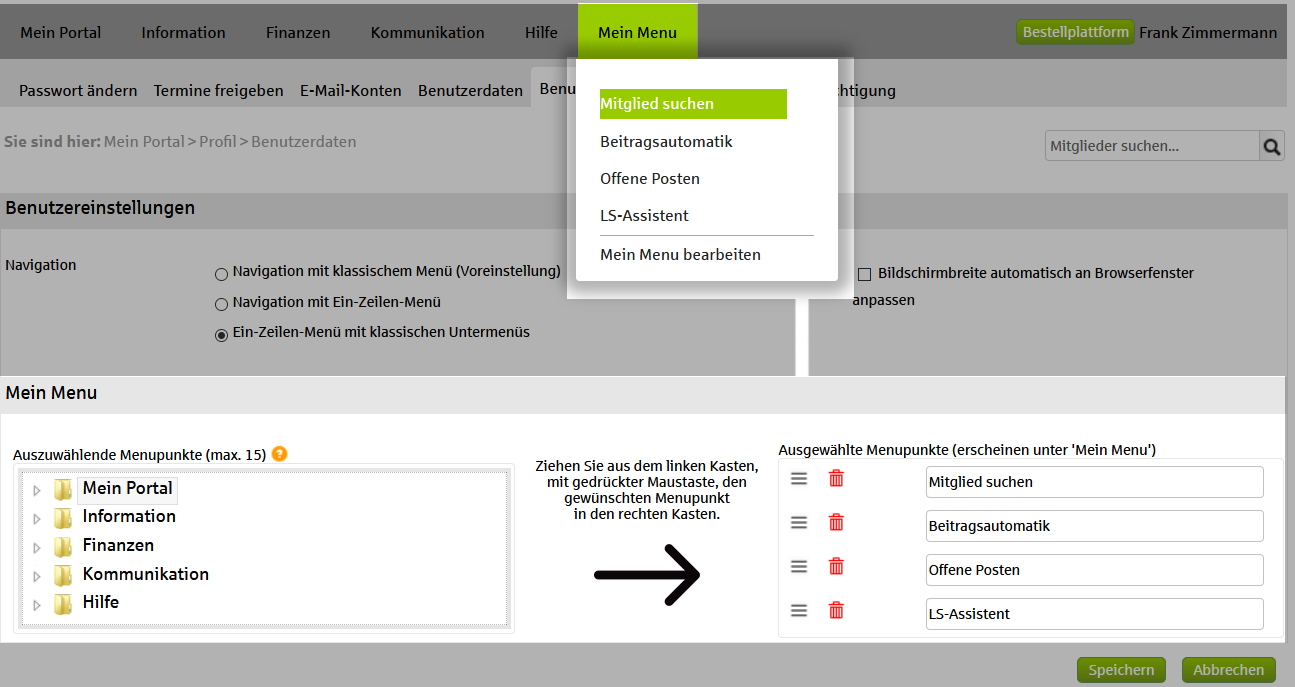
Letztes Update 24.01.2021 (FZi)